オンラインと同期
9. オンラインと同期
機器とコンピューターを接続して、ProVisionaire Designで作成した各種設定を機器に転送します。また、機器のデータをProVisionaire Designに取り込むこともできます。
機器とProVisionaire Designが同期して動作する状態を「オンライン状態」と呼びます。また、その状態にするための操作を「同期(Synchronization)」と呼びます。
同期によってProVisionaire Designと機器本体の設定を合わせて、両者の設定を一致させるとオンライン状態となり、機器をリアルタイムでコントロールできるようになります。
9.1. オンライン
ProVisionaire Designでオンライン状態にするには、ツールボタンの[Online]ボタンをクリックし、「Synchronization」ダイアログを表示させます。または、[File]メニューのGo Online - from Devicesを実行します。
9.1.1. 「Synchronization」ダイアログ
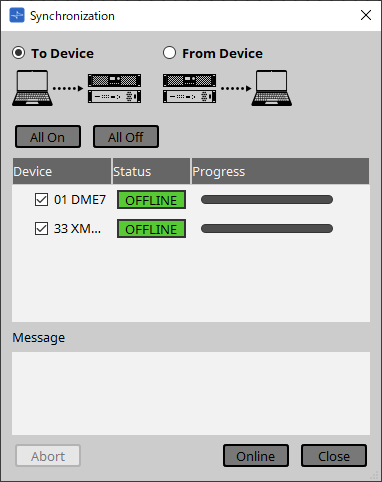
-
[To Device]ラジオボタン
ProVisionaire Designの設定を機器に反映させる場合に選択します。 -
[From Device]ラジオボタン
機器の設定をProVisionaire Designに反映させる場合に選択します。
|
以前にProVisionaire Designで施工したシステムであることが必要です。
また、そのときのプロジェクトファイルが必要となります。 |
-
[All On]ボタン
機器一覧にある全機器の[Device]チェックボックスにチェックを入れます。 -
[All Off]ボタン
機器一覧にある全機器の[Device]チェックボックスのチェックを外します。
-
機器一覧
プロジェクトに登録されている機器を表示します。-
[Device]チェックボックス
同期したい機器にチェックを入れます。 -
Status
機器との同期状態を表示します。
表示する内容は以下となります。-
緑色 : オフライン状態
-
白色 : ロスト状態
ロスト状態とは、機器の電源が入っていないなどの要因でProVisionaire Designが機器を発見できていない状態です。 -
青色 : オンライン状態
-
黄色 : 互換性が無い状態
-
-
Progress
同期の進捗状態が表示されます。
-
-
Message欄
[Abort]ボタンをクリックして中断したり、エラーが発生した場合、詳細がここに表示されます。 -
[Abort]ボタン
クリックすると、同期を中断します。 -
[Online]ボタン
クリックすると選択した機器と同期を開始します。 -
[Close]ボタン
同期をキャンセルし、ダイアログを閉じます。
同期中は、クリックできません。
9.1.2. 手順
-
ツールバーの[Online] ボタンをクリックする。
「Synchronization」ダイアログが表示されます。 -
[To Device] または[From Device] から同期の方向を選択する。
[To Device] を選択した場合
ProVisionaire Designの設定を機器に送信し上書きします。
[From Device] を選択した場合
機器の設定をProVisionaire Designに読み込みます。 -
オンラインにする機器にチェックを入れる。
-
[Online]ボタンをクリックする。
同期を開始し、同期状態の進捗が表示されます。
[Abort]ボタンをクリックすると、動作が中断されます。同期途中に間違いに気づき、パラメーターを変更したい場合などの時間短縮に有効です。設定は途中まで送信されていますので、修正などをしたあとに、必ず同期を最後まで行ってください。
同期が正常に終了すると、ダイアログは自動的に閉じます。
9.1.3. 「Go Online- From Devices」ダイアログ
ネットワーク上に発見した機器の設定を、編集中のプロジェクトファイルまたは新規のファイルに反映します。以前、ProVisionaire Designで施工したシステムであれば、プロジェクトファイルがなくても、機器の設定をプロジェクトファイルへ反映することができます。
メニューバーの[File]メニューからGo Online - From Devicesをクリックし開きます。
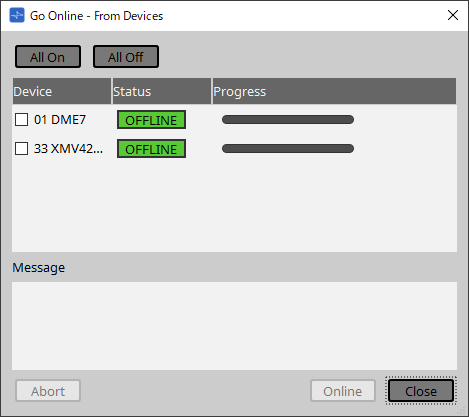
-
[All On]ボタン
機器一覧にある全機器の[Device]チェックボックスにチェックを入れます。 -
[All Off]ボタン
機器一覧にある全機器の[Device]チェックボックスのチェックを外します。 -
機器一覧
プロジェクトに登録されている機器を表示します。-
[Device]チェックボックス
同期したい機器にチェックを入れます。 -
Status
機器との同期状態を表示します。
表示する内容は以下となります。-
緑色 : オフライン状態
-
白色 : ロスト状態
ロスト状態とは、機器の電源が入っていないなどの要因でProVisionaire Designが機器を発見できていない状態です。 -
青色 : オンライン状態
-
黄色 : 互換性が無い状態
-
-
Progress
同期の進捗状態が表示されます。
-
-
Message欄
[Abort]ボタンをクリックして中断したり、エラーが発生した場合、詳細がここに表示されます。 -
[Abort]ボタン
クリックすると、同期を中断します。 -
[Online]ボタン
クリックすると選択した機器と同期を開始します。 -
[Close]ボタン
同期をキャンセルし、ダイアログを閉じます。
同期中は、クリックできません。
9.2. オフライン
ProVisionaire Designでオフライン状態にするためには、ツールボタンの[Offline]ボタンをクリックすると表示される「Offline」ダイアログで行います。
9.2.1. 「Offline」ダイアログ

-
[All On]ボタン
機器一覧にある全機器の[Device]チェックボックスにチェックを入れます。 -
[All Off]ボタン
機器一覧にある全機器の[Device]チェックボックスのチェックを外します。 -
機器一覧
プロジェクトに登録されている機器を表示します。-
[Device]チェックボックス
オフラインにする機器にチェックを入れます。 -
Status
機器との同期状態を表示します。
表示する内容は以下となります。-
緑色 : オフライン状態
-
白色 : ロスト状態
ロスト状態とは、機器の電源が入っていないなどの要因でProVisionaire Designが機器を発見できていない状態です。 -
青色 : オンライン状態
-
黄色 : 互換性が無い状態
-
-
-
[Offline]ボタン
クリックすると選択した機器とProVisionaire Designがオフライン状態になります。 -
[Close]ボタン
ダイアログを閉じます。